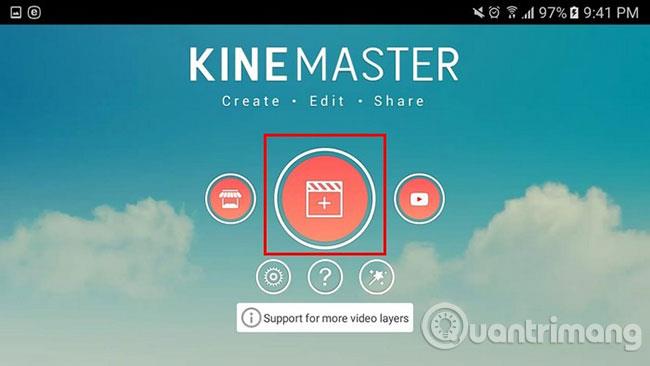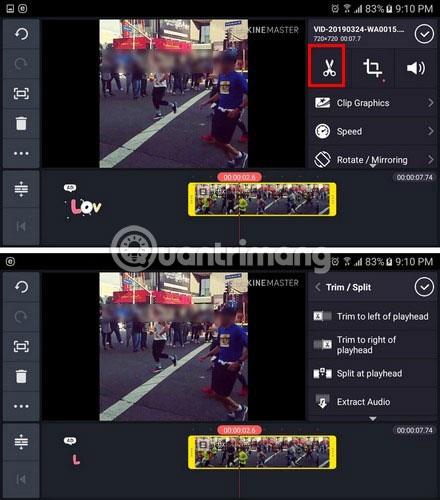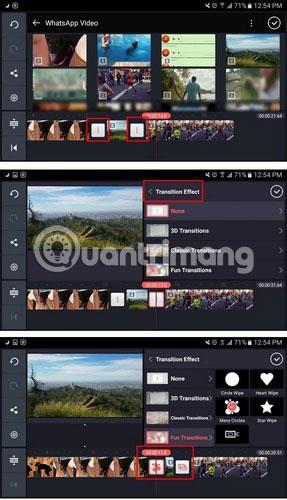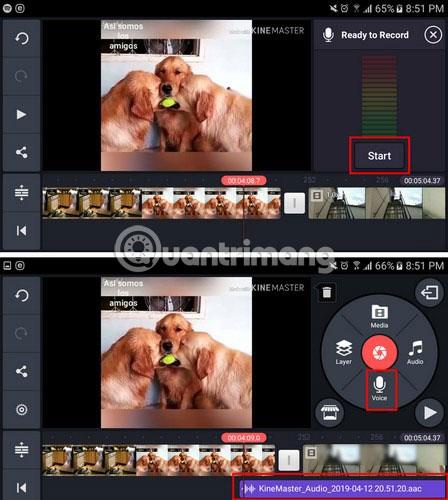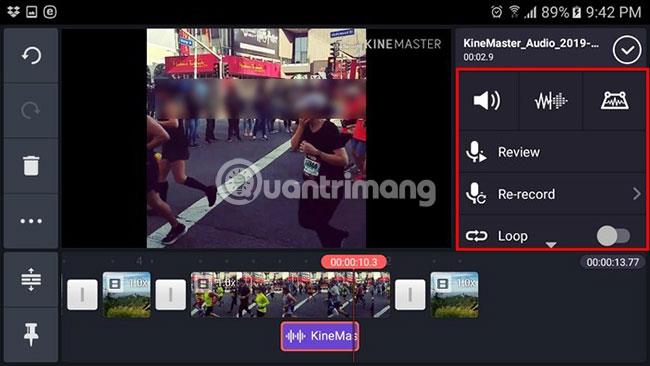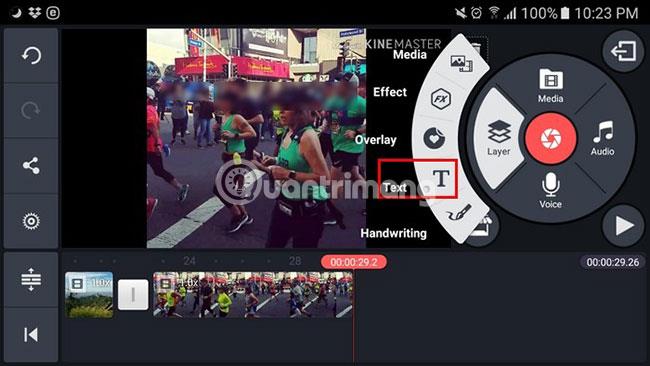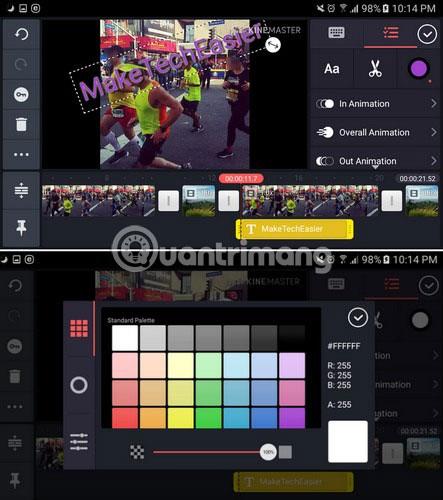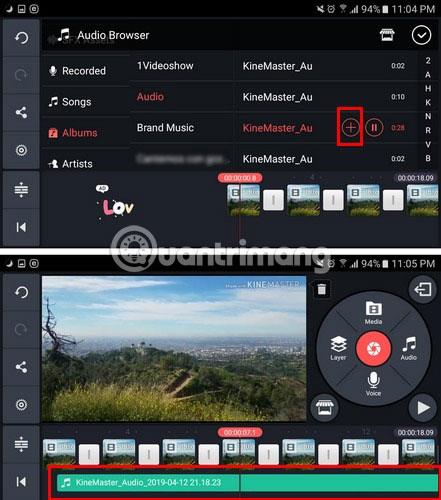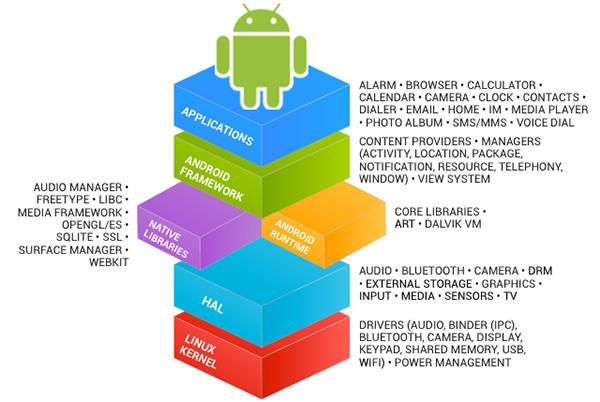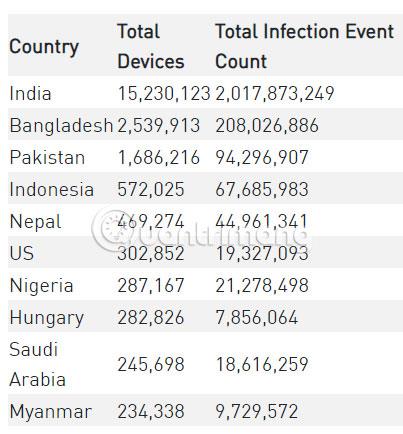Вероятно все още имате видеоклиповете, които сте записали от последното си събиране с приятелите си. Те са в галерията на телефона ви и чакат да бъдат редактирани. Може да планирате да прехвърлите тези видеоклипове на компютъра си за редактиране, но това не е необходимо.
Kinemaster е напълно способен да редактира видео . Kinemaster е богато на функции приложение за редактиране на видео за Android . Това приложение притежава всички необходими функции за свободно редактиране на видеоклипове по ваш собствен начин и е напълно безплатно.
Редактирайте видеоклипове бързо с Kinemaster
Как да изрежете видео с Kinemaster
За да изрежете видеоклип, първо трябва да го качите. За да добавите видеоклип, докоснете знака + в средния кръг.
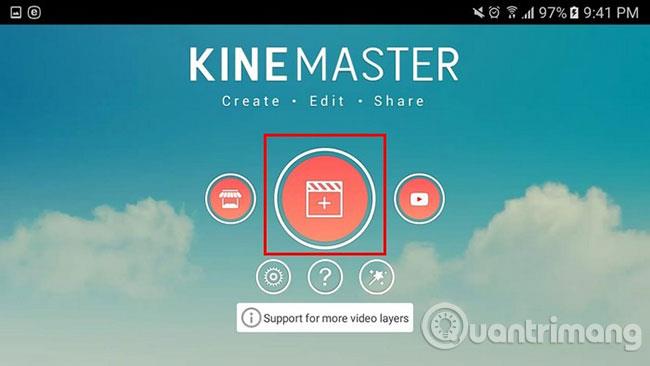
След като видеоклипът бъде добавен, докоснете отметката горе вдясно. За да изрежете видеоклипа, докоснете видеоклипа в долната част, след като рамката стане жълта. В горния ляв ъгъл ще видите икона на ножица.
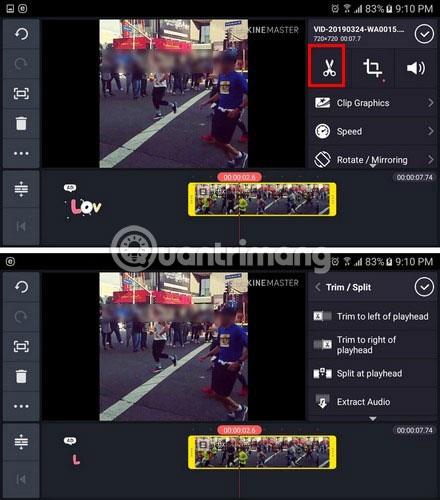
Докоснете тази икона и нови опции за изрязване ще се появят в същата област. Ако тези опции са в сиво (не са активирани), преместете видеоклипа напред и назад, за да активирате опциите. Опциите включват: Изрязване отляво/вдясно на главата за възпроизвеждане (Изрязване на видеото отляво/вдясно на главата за възпроизвеждане), Разделяне на точката за възпроизвеждане (Разделяне на видеото на 2 части в главата за възпроизвеждане) и Извличане на аудио . Изберете опцията, която най-добре отговаря на вашите нужди.
Как да използвате преходи в Kinemaster
Добавянето на ефекти на преход към видеоклипове е лесна задача. Нека добавим няколко видеоклипа, както обикновено. Може да забележите, че в средата на всеки видеоклип ще има сив квадрат и линия по средата. За да добавите преход, докоснете квадратчето.
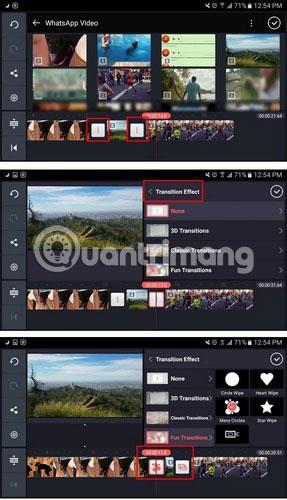
Кликнете върху опцията за ефект на преход и различни опции. Можете да изберете опции като 3D преходи, класически, забавни, картина в картина, мощен, презентация, текст и т.н. След като приключите с добавянето на ефекти на прехода, щракнете върху отметката в горната част. За да визуализирате преходите, отидете до мястото, откъдето искате да започнете във видеоклипа, и докоснете бутона Възпроизвеждане.
Как да дублирам в Kinemaster
След като добавите видеоклипове, вие добавяте глас (Voiceover) към тях. Докоснете иконата на микрофон. Записът няма да започне, докато не натиснете бутона Старт, но можете да разберете, че микрофонът е включен, когато зелената светлина започне да мига.
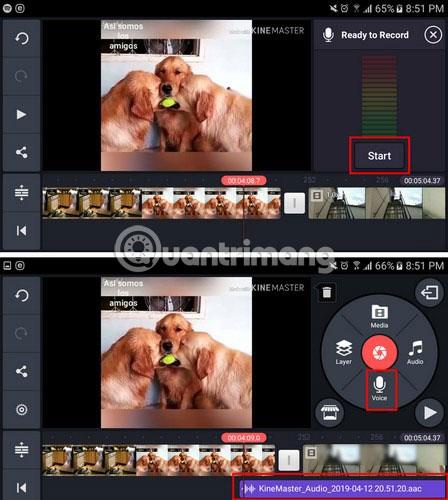
Когато щракнете върху бутона Старт, частите от видеоклипа с добавен глас ще бъдат маркирани в червено. Когато щракнете върху бутона Stop, частта от видеоклипа, която е била оцветена в червено, сега ще има лилава линия под нея. Ще видите и допълнителни опции като Преглед , Повторен запис , Цикъл , Гласов филтър, Сила на гласа и Изрязване . ).
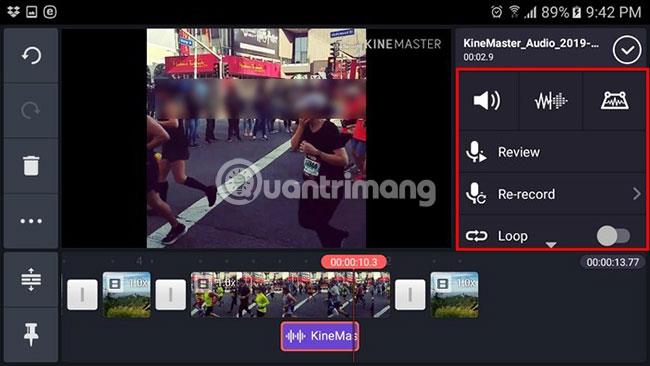
Как да добавите текст към видеоклипове Kinemaster
Добавянето на текст към видео е основен и необходим инструмент. За да добавите текст и да го персонализирате, докоснете бутона Layer отляво на червения бутон на камерата. След това ще се появи нов прозорец с опции. Опцията Текст ще бъде леко насочена към дъното.
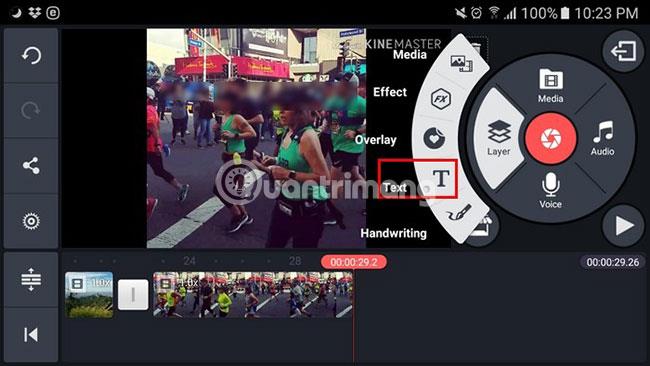
Въведете съобщението и натиснете бутона OK. Първоначално текстът ще бъде малък, но можете да го увеличите, като го плъзнете навън. Щракнете върху иконата Aa , за да промените шрифта. Опцията за анимация ще ви даде начини текстът да изглежда като плъзгащ се надолу, плъзгащ се нагоре, по часовниковата стрелка и т.н.
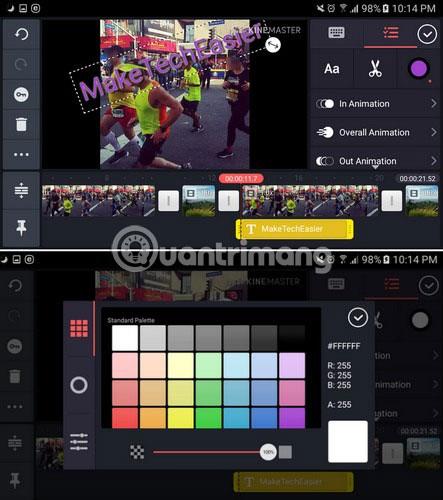
Плъзнете надолу и можете също да добавите неща като ефекти на сенки, ефекти на сияние, текстови граници и т.н. За да промените цвета на текста, докоснете белия кръг вдясно от иконата на ножица.
Как да добавите музика към видео
Видеоклиповете ще бъдат много по-добри, ако добавите музика. Например искате да добавите песен, която е на устройството. Поставете червената линия най-долу, където искате да започне песента. Кликнете върху иконата на музикална нота и изберете песента.
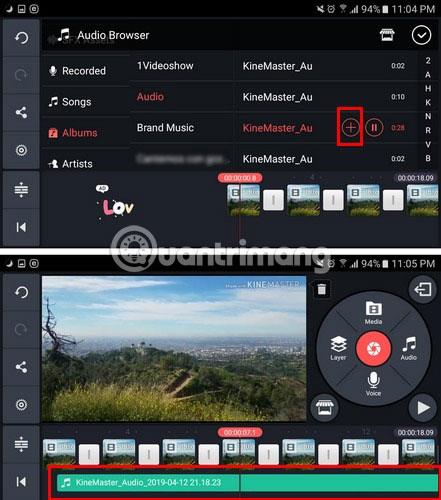
След като изберете любимата си песен, ще се появи червен знак плюс. Приложението ще започне да възпроизвежда аудио, за да можете да потвърдите дали това е песента, която искате да добавите. След повторно потвърждение докоснете червения знак плюс и името на песента ще се появи в долната част.
Kinemaster е безплатно приложение за редактиране за Android , пълно със страхотни функции. След като разберете как да го използвате, ще откриете, че Kinemaster не е толкова страшен, колкото си мислехте. Какво мислите за това приложение? Моля, оставете вашите коментари в секцията за коментари по-долу!